EaseUS Data Recovery Wizard: Gelöschte Daten retten am Mac
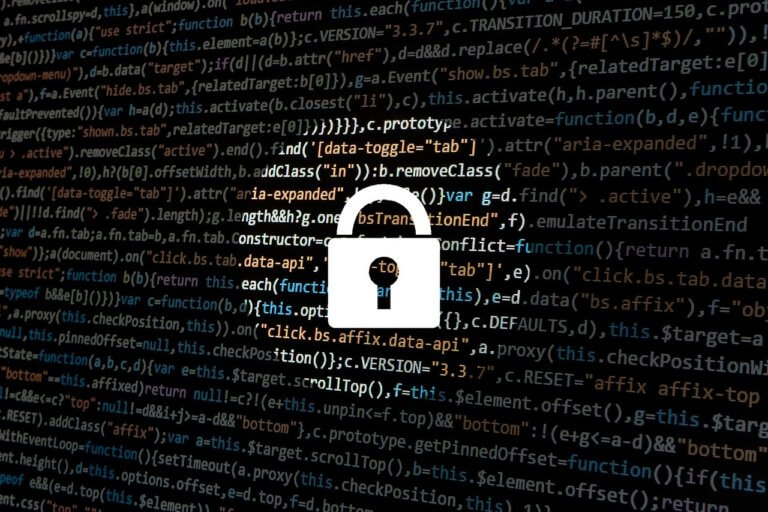
Ein Datenverlust trifft den Nutzer in der Regel unvorbereitet, zerstört harte Arbeit und ist im besten Fall nur nervig, da das Einspielen des Backups viel Zeit in Anspruch nimmt. Doch was, wenn keine Datensicherung angefertigt wurde? Dann sind im schlimmsten Fall wichtige Urlaubsbilder für immer verloren. Die Gründe können vielfältig sein – das versehentliche Ausleeren des Papierkorbs kommt genauso in Frage wie Schadsoftware oder ein Absturz im falschen Moment. Wie geht man jetzt vor?
Eine Software wie der EaseUS Data Recovery Wizard erspart den teuren und bisweilen langwierigen Gang zum Fachmann und ermöglicht es dem Endnutzer, verloren gegangene Dateien einfach und unkompliziert zu retten.
So funktioniert Datenrettung
Und so funktioniert das überhaupt. Das Löschen von Daten lässt sich auch am Computer gedanklich in die beiden Schritte ‚Papierkorb‘ und ‚Schreddern‘ unterteilen. Befindet sich eine Datei noch im virtuellen Mülleimer, wurde sie also nur per Rechtsklick gelöscht, kann man sie ganz einfach wieder an den gewünschten Ort kopieren. Anders sieht es aus, wenn der Papierkorb entleert wurde: Der Computer entfernt die Pfade der entsprechenden Inhalte und markiert den von Ihnen belegten Speicherplatz als ‚beschreibbar‘. Nutzt man das Gerät jetzt weiter, werden an diesen Orten neue Daten abgelegt und die Wiederherstellung nahezu unmöglich.
Anleitung: Daten wiederherstellen mit dem EaseUS Data Recovery Wizard
In unserem Beispiel möchten wir ein gelöschtes Foto wiederherstellen, das beim Ausleeren des Papierkorbs übersehen wurde. Man öffnet dazu zunächst die Software von EaseUS, die man übrigens auch bei Chip und Co. bekommt, und wählt im sich öffnenden Fenster die betroffene Quelle aus, etwa die interne Hauptfestplatte oder einen USB-Stick. Jetzt klicken Sie auf ‚Scan‘; innerhalb kurzer Zeit durchsucht das Tool das Speichermedium und präsentiert die darauf gefundenen Inhalte links in einer leicht einsehbaren Ordnerstruktur, rechts in der Einzelansicht. Wir wählen hier unsere Bilddatei mittels Häkchen aus und betätigen die ‚Export‘-Taste. Daraufhin muss ein Zielmedium festgelegt werden – hier ist darauf zu achten, dass man eine andere Festplatte als die Ausgangsquelle nimmt, um bei der Datenrettung nicht versehentlich gelöschte Bereiche zu überschreiben. Ein Klick auf ‚Wiederherstellen‘ startet den Prozess der Datenrettung, der bei nur einem einzigen Bild in kürzester Zeit abgeschlossen ist.
Das ist neu in Version 11.9
Auch wenn es den Data Recovery Wizard mittlerweile schon seit vielen Jahren gibt, wartet Hersteller EaseUS in regelmäßigen Updates mit immer verbesserten Funktionen auf. Neu in dieser Version ist die Möglichkeiz, unter MacOS 10.13 und 10.14 die Systempartition zu scannen, wobei auch das neue HFS-Format unterstützt wird. Die Qualität der Wiederherstellung von MOV-, ZIP-, RAR- und MP3-Dateien wurde erhöht, auch mit dem FAT32-Dateisystem wird jetzt effizienter umgegangen. Ein überarbeitetes Interface rundet das Update ab.
-----
Willst du keine News mehr verpassen? Dann folge uns auf Twitter oder werde Fan auf Facebook. Du kannst natürlich in Ergänzung unsere iPhone und iPad-App mit Push-Benachrichtigungen hier kostenlos laden.






